Όλοι λαμβάνουν τουλάχιστον 5 GB ελεύθερου χώρου αποθήκευσης OneDrive κατά την εγγραφή τους σε λογαριασμό Microsoft. Αν και τα προεπιλεγμένα 5 GB φαίνεται πολύ λιγότερο σε αυτήν την ηλικία και ώρα (ήταν 15 GB πριν από ένα χρόνο), υπάρχουν πολλοί νόμιμοι τρόποι για να λάβετε περισσότερο αποθηκευτικό χώρο δωρεάν.
Είτε έχετε μόλις 5 GB ή 1000 GB αποθηκευτικού χώρου στο λογαριασμό σας OneDrive, είναι σημαντικό να ελέγχετε ξαφνικά τον εναπομείναντα χώρο αποθήκευσης για να αποφύγετε την άσχημη εξάντληση του χώρου.

Εάν χρησιμοποιείτε το OneDrive στα Windows 10, υπάρχουν πολλοί τρόποι για να ελέγξετε πόσο χώρο έχει απομείνει στο λογαριασμό σας OneDrive. Σε αυτόν τον οδηγό, θα δούμε όλους τους τρόπους εκεί έξω για να ελέγξετε το υπόλοιπο χώρο αποθήκευσης στο λογαριασμό σας OneDrive.
Μέθοδος 1 από 2
Ελέγξτε το εναπομένον χώρο στο OneDrive χρησιμοποιώντας το ενσωματωμένο πρόγραμμα OneDrive
Βήμα 1: Κάντε δεξί κλικ στο εικονίδιο OneDrive στη γραμμή εργασιών της γραμμής εργασιών και κάντε κλικ στην επιλογή Ρυθμίσεις .
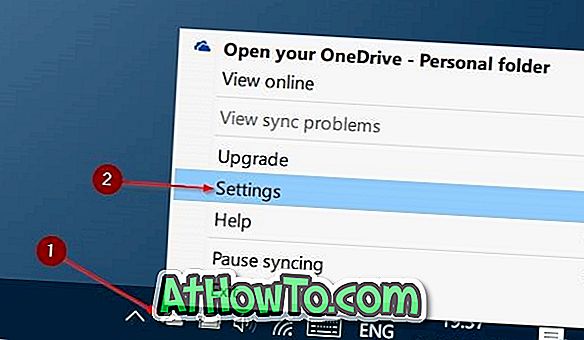
Βήμα 2: Κάτω από την καρτέλα Λογαριασμός, μπορείτε να δείτε το συνολικό ποσό αποθηκευτικού χώρου που έχετε στο λογαριασμό OneDrive καθώς και τον χρησιμοποιούμενο χώρο.

Όπως μπορείτε να δείτε στην παρακάτω εικόνα, έχω μόλις χρησιμοποιήσει 881 MB 115 GB διαθέσιμου χώρου αποθήκευσης σε cloud.
Μέθοδος 2 από 3
Χρησιμοποιήστε την εφαρμογή OneDrive για να ελέγξετε το χώρο αποθήκευσης
Βήμα 1: Εκκινήστε την εφαρμογή OneDrive. Αν δεν εγκατασταθεί, μπορείτε να εγκαταστήσετε το ίδιο από το Store.
Βήμα 2: Κάντε κλικ στο εικονίδιο μενού (δείτε παρακάτω) και, στη συνέχεια, κάντε κλικ στην επιλογή Ρυθμίσεις .

Βήμα 3: Κάντε κλικ στην επιλογή Λογαριασμοί για να δείτε το συνολικό διαθέσιμο χώρο καθώς και τον χρησιμοποιημένο χώρο.
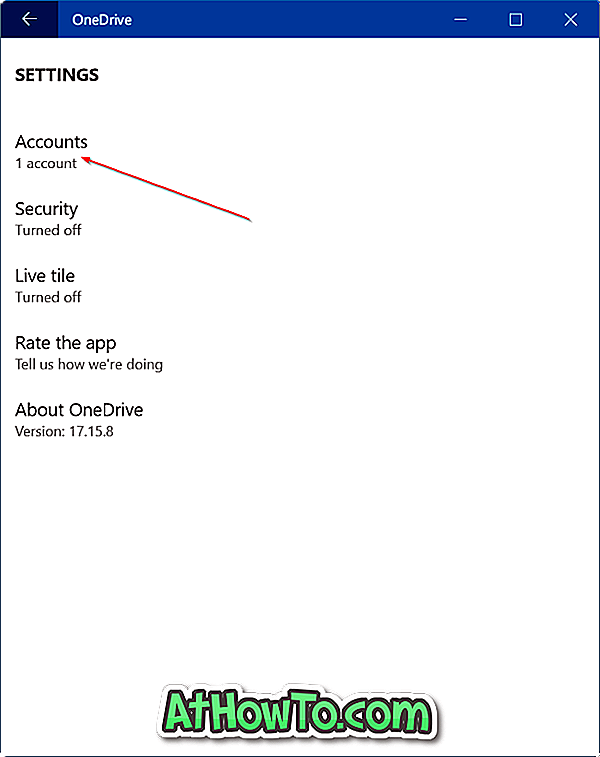
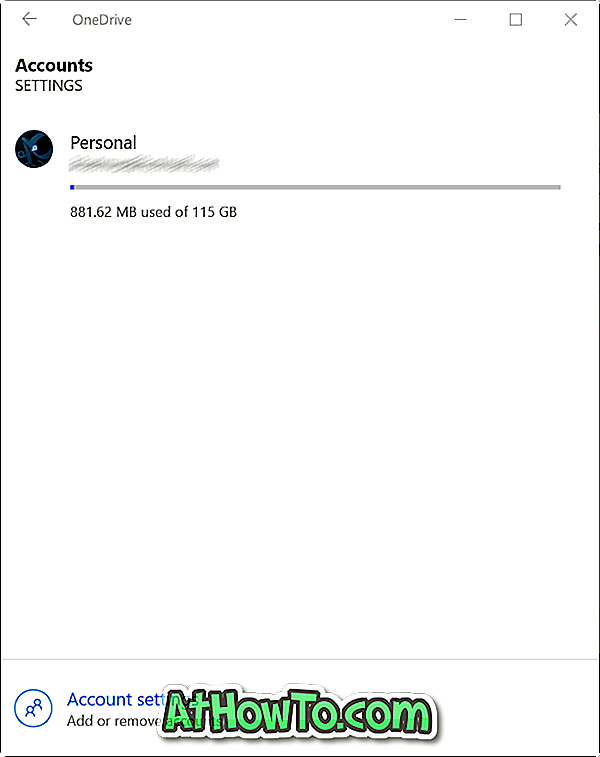
Μέθοδος 3 από 3
Χρησιμοποιήστε ένα πρόγραμμα περιήγησης ιστού για να ελέγξετε τον διαθέσιμο χώρο στο λογαριασμό σας OneDrive
Αυτή είναι η παραδοσιακή μέθοδος ελέγχου του χρησιμοποιημένου χώρου αποθήκευσης του OneDrive, μέσω σύνδεσης στο λογαριασμό σας χρησιμοποιώντας ένα πρόγραμμα περιήγησης ιστού.
Βήμα 1: Προχωρήστε στο επίσημο σημείο της σελίδας του OneDrive. Κάντε κλικ στο σύνδεσμο Σύνδεση που βρίσκεται στην επάνω δεξιά πλευρά της σελίδας.
Βήμα 2: Εισαγάγετε τη διεύθυνση ηλεκτρονικού ταχυδρομείου του λογαριασμού σας Microsoft, πληκτρολογήστε τον κωδικό πρόσβασης για το λογαριασμό και, στη συνέχεια, κάντε κλικ στην επιλογή Σύνδεση.
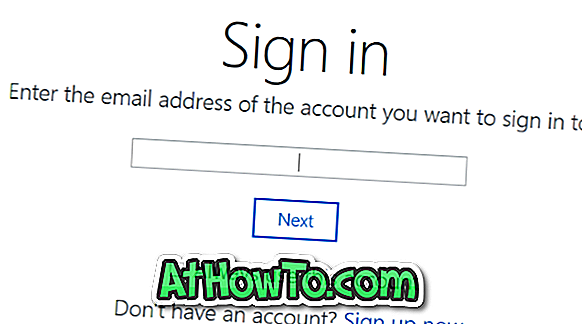
Βήμα 3: Στο κάτω μέρος του αριστερού παραθύρου, μπορείτε να δείτε το συνολικό διαθέσιμο χώρο αποθήκευσης του OneDrive και τον χρησιμοποιημένο χώρο.
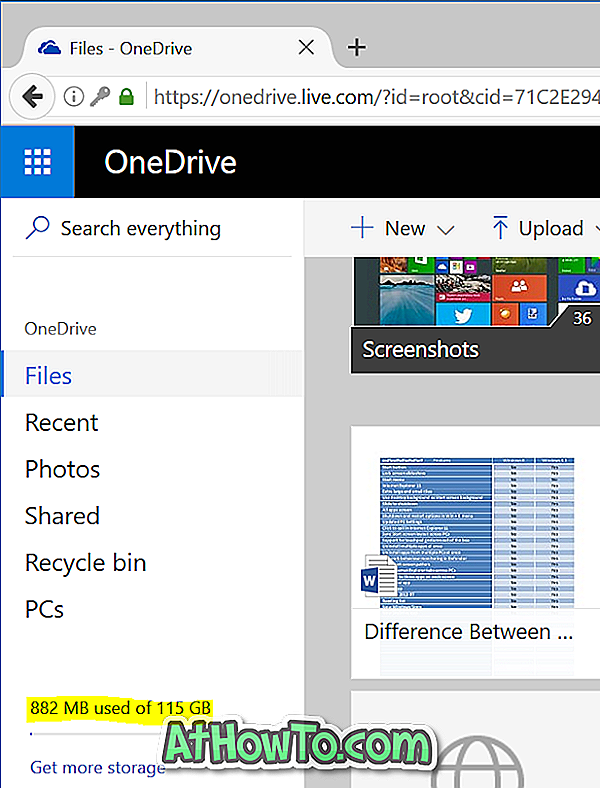
Εδώ μπορείτε να κάνετε κλικ στην ένδειξη διαστήματος για να μάθετε λεπτομερείς πληροφορίες σχετικά με τον χώρο αποθήκευσης.
Πώς να μετακινήσετε το φάκελο OneDrive στον οδηγό των Windows 10 μπορεί επίσης να σας βοηθήσει.













